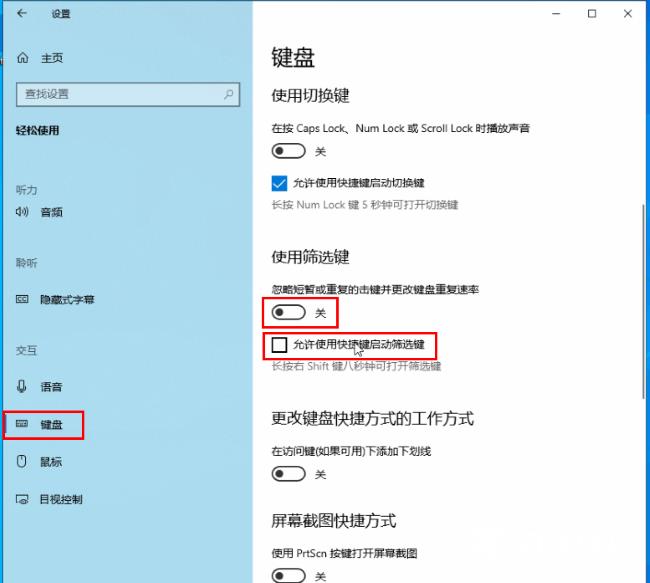在我们win10系统中,有些操作是需要按两下按键来进行的,但是最近有些用户遇到了不能连续按两下键盘的问题,不知道这种情况要如何解决,那么今日的win10教程就为大伙带来win10键盘
在我们win10系统中,有些操作是需要按两下按键来进行的,但是最近有些用户遇到了不能连续按两下键盘的问题,不知道这种情况要如何解决,那么今日的win10教程就为大伙带来win10键盘不能重复按第二下解决方法,一起来看看详细步骤吧。
解决方法如下:
1、点击下方任务栏中开始,选择菜单选项中的设置打开。
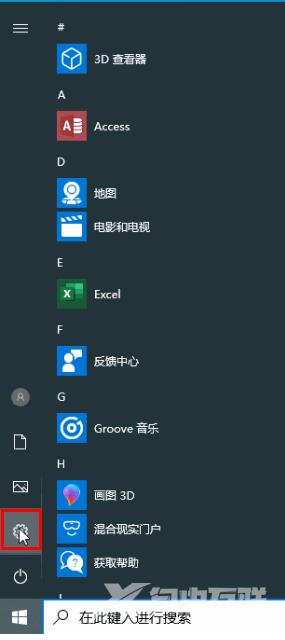
2、在打开的窗口界面中,点击轻松使用。
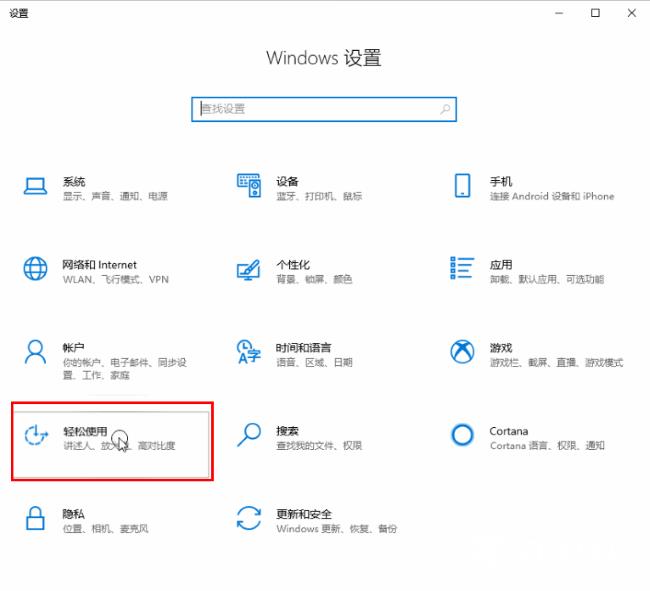
3、接着点击左侧中的键盘选项,找到右侧中的使用筛选键,将其下方的开关按钮关闭,并将允许使用快捷键启动筛选建小方框取消勾选就可以了。